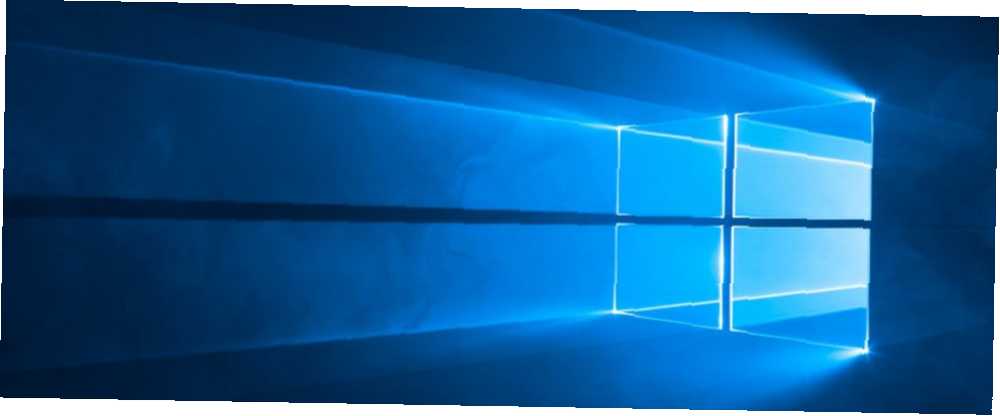
Gabriel Brooks
0
972
159
Masz problemy z aplikacją Zdjęcia w systemie Windows 10? Czasami aplikacja może odmówić otwarcia niektórych rodzajów obrazów JPEG, GIF lub PNG? Typy plików graficznych wyjaśnione i przetestowane JPEG, GIF lub PNG? Rodzaje plików obrazu wyjaśnione i przetestowane Czy znasz różnice między plikami JPEG, GIF, PNG i innymi rodzajami plików obrazów? Czy wiesz, kiedy powinieneś użyć jednego zamiast drugiego? Nie obawiaj się, MakeUseOf wszystko wyjaśnia! lub upaść przy każdej próbie użycia.
Jest to uciążliwe, ponieważ Zdjęcia są domyślną przeglądarką obrazów w systemie Windows. Ale nie martw się, pokażemy Ci kilka poprawek do wypróbowania!
1. Zresetuj aplikację Zdjęcia
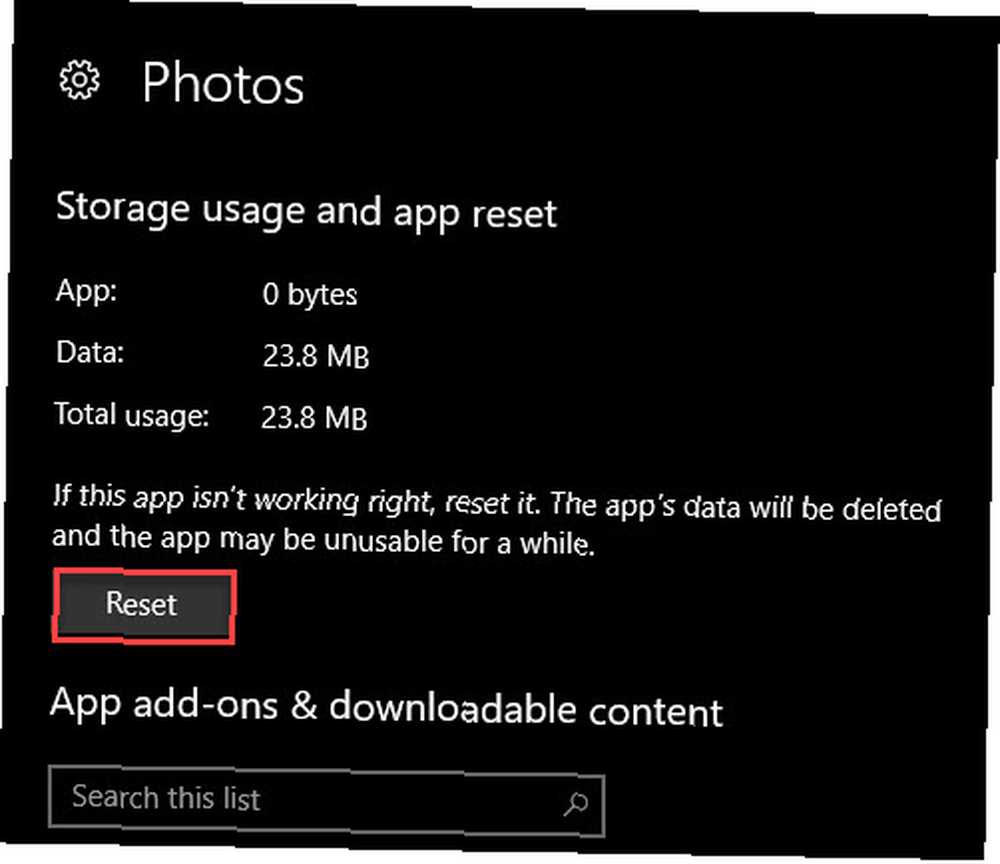
Przed kontynuowaniem powinieneś spróbować szybkiego zresetowania aplikacji. Windows 10 pozwala zresetować dowolne aplikacje Sklepu Jak naprawić Sklep Windows i jego aplikacje w systemie Windows 10 Jak naprawić Sklep Windows i jego aplikacje w systemie Windows 10 Czy kiedykolwiek miałeś problemy w systemie Windows 10 z otwarciem Sklepu lub jednej z Twoich aplikacji? Jest to częsty problem i zaokrągliliśmy kroki, aby pomóc Ci to naprawić. aby przywrócić je do wartości domyślnych.
Aby to zrobić, otwórz Ustawienia i otwórz Aplikacje Kategoria. Użyj pola wyszukiwania, aby szybko przejść do Zdjęcia. Kliknij pozycję, a następnie wybierz Zaawansowane opcje. Na wyświetlonym ekranie kliknij przycisk Nastawić przycisk, aby zainicjować aplikację Zdjęcia. Pamiętaj, że spowoduje to usunięcie wszelkich niestandardowych ustawień w aplikacji i ponowne uruchomienie może potrwać.
2. Zainstaluj ponownie zdjęcia
Jeśli po zresetowaniu aplikacja nadal nie działa, możesz wypróbować pełną ponowną instalację Zdjęć. Niestety, system Windows nie pozwala na normalne odinstalowywanie zdjęć, więc musisz je usunąć za pomocą programu PowerShell lub za pomocą dezinstalatora innej firmy. CCleaner może wykonać to zadanie, jeśli jest już zainstalowane.
Kliknij prawym przyciskiem myszy przycisk Start i wybierz PowerShell (administrator). Wpisz następujące polecenie, aby usunąć zdjęcia:
get-appxpackage * Microsoft.Windows.Photos * | remove-appxpackage Gdy to zrobisz, ponownie pobierz zdjęcia ze sklepu i sprawdź, czy to zostało naprawione.
Pobieranie: Zdjęcia (za darmo)
3. Wypróbuj inną aplikację do zdjęć
Jeśli oba powyższe kroki zakończą się niepowodzeniem, najlepiej użyć innej przeglądarki zdjęć. Zalecamy zastąpienie go 7 Więcej domyślnych aplikacji Windows, które należy wymienić 7 Więcej domyślnych aplikacji Windows, które należy wymienić Windows zawiera wiele domyślnych programów, ale można znaleźć lepsze alternatywy dla wielu narzędzi. Oto siedem innych, które powinieneś rozważyć zamianę. z IrfanView, ale każda aplikacja do przeglądania zdjęć będzie działać. Jeśli chcesz, możesz nawet przywrócić starą przeglądarkę zdjęć Windows w systemie Windows 10 Najłatwiejszy sposób przywrócenia przeglądarki zdjęć w systemie Windows 10 Najłatwiejszy sposób przywrócenia przeglądarki zdjęć w systemie Windows 10 Windows 10 zastąpił starą przeglądarkę zdjęć nową aplikacją Zdjęcia , ale jeśli chcesz wrócić do starego, oto jak możesz to zrobić. .
Pobieranie: IrfanView (bezpłatny)
Mamy nadzieję, że jedno z tych rozwiązań będzie dla Ciebie działać. Chociaż zdjęcia są przyzwoite, aplikacja innej firmy zapewnia dostęp do wielu innych narzędzi.











